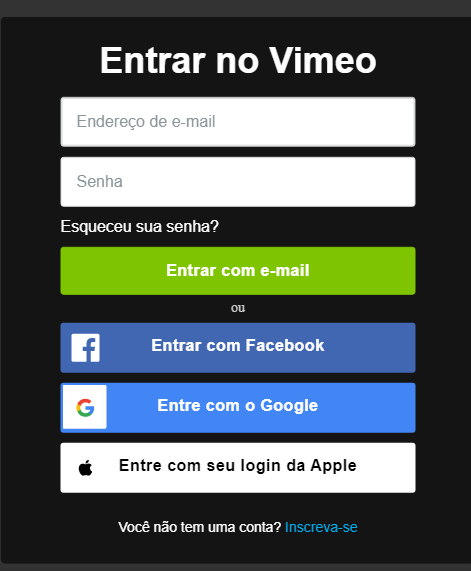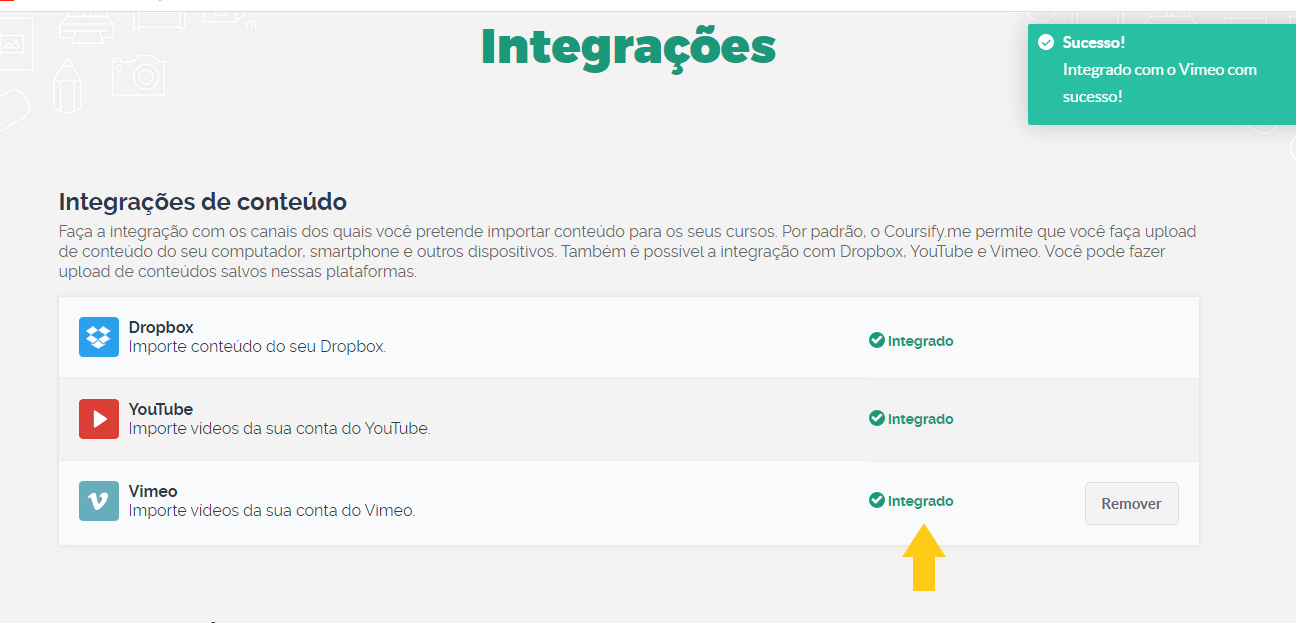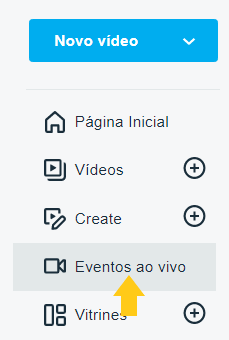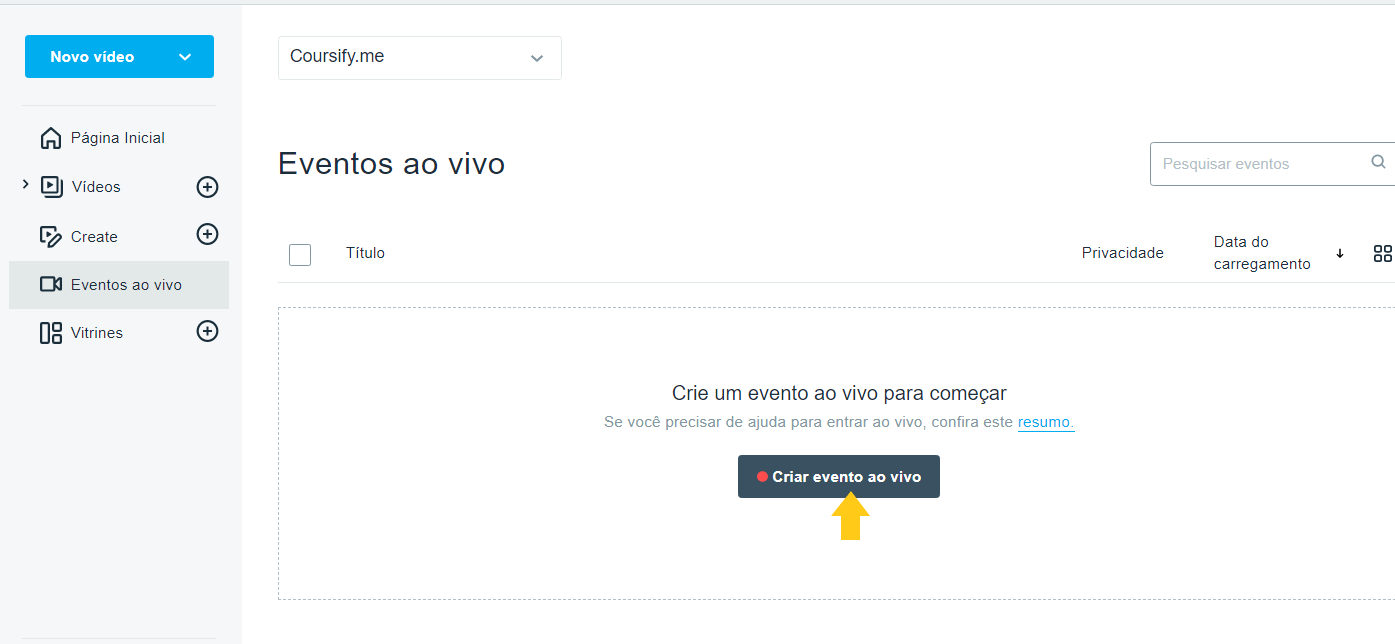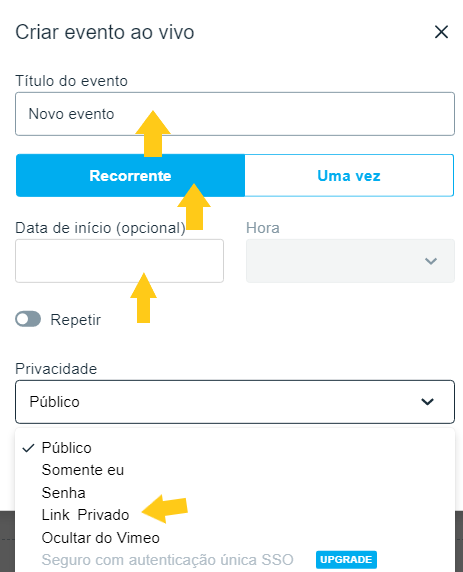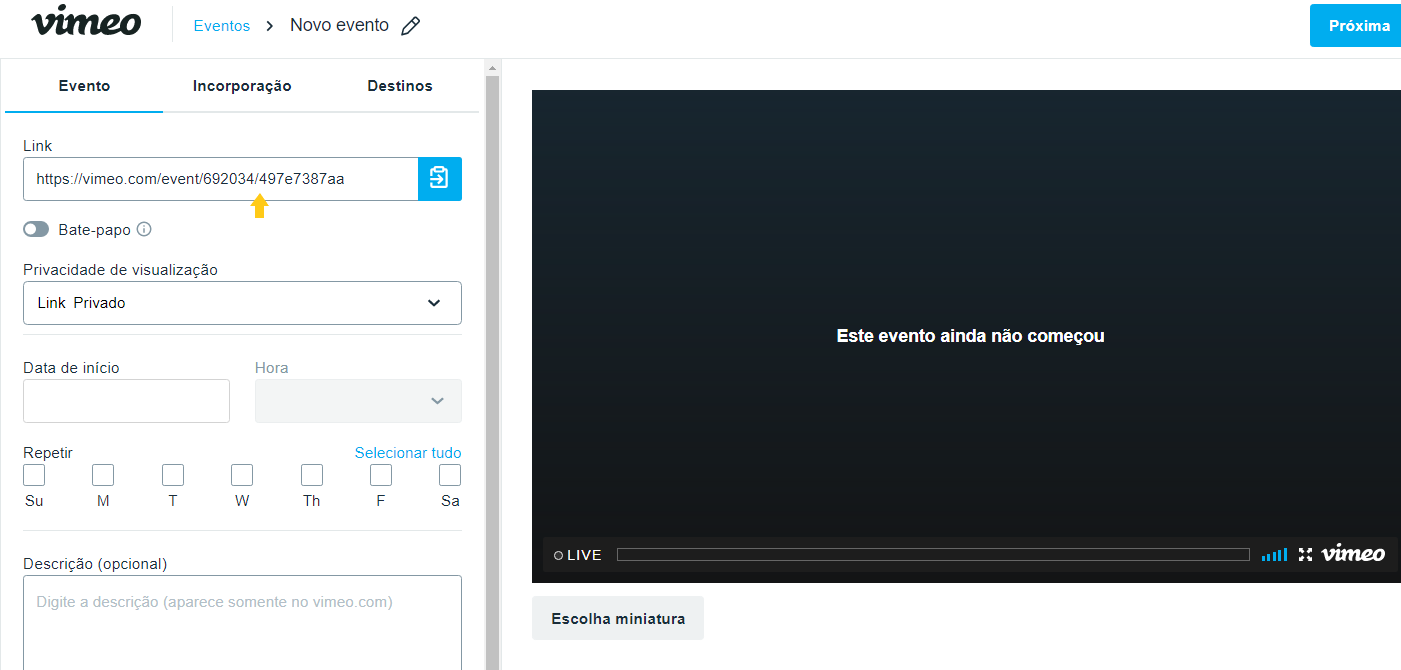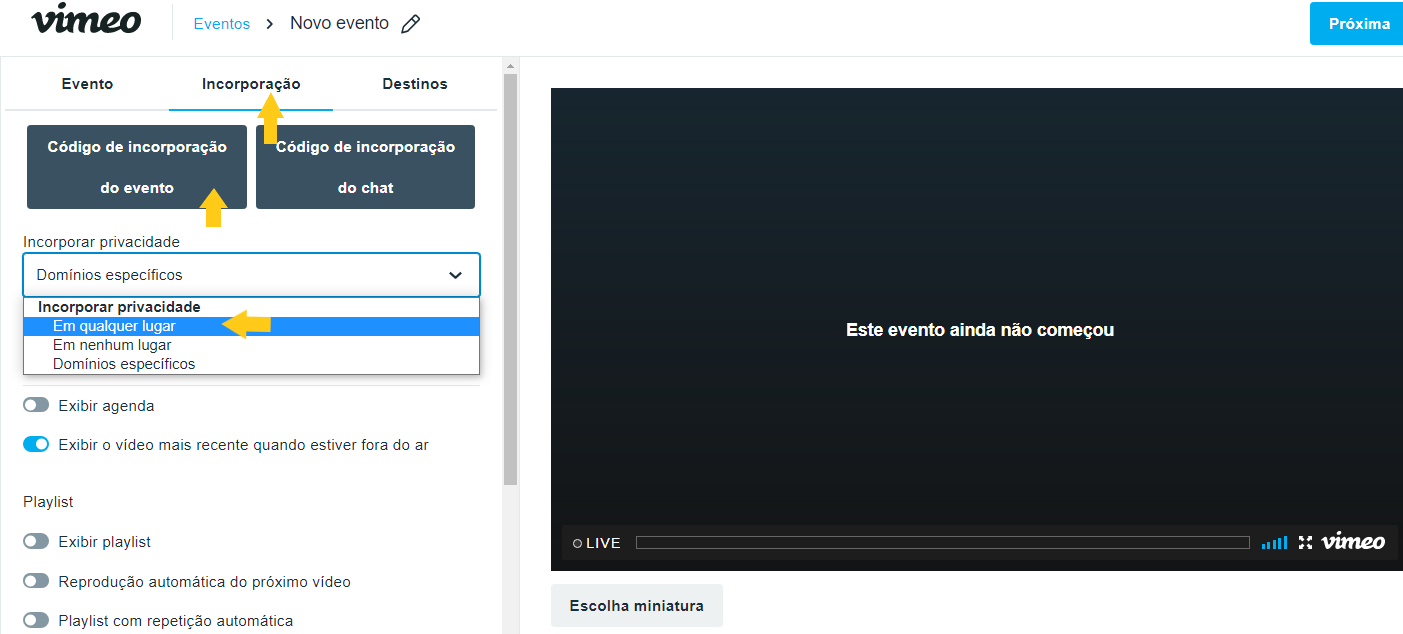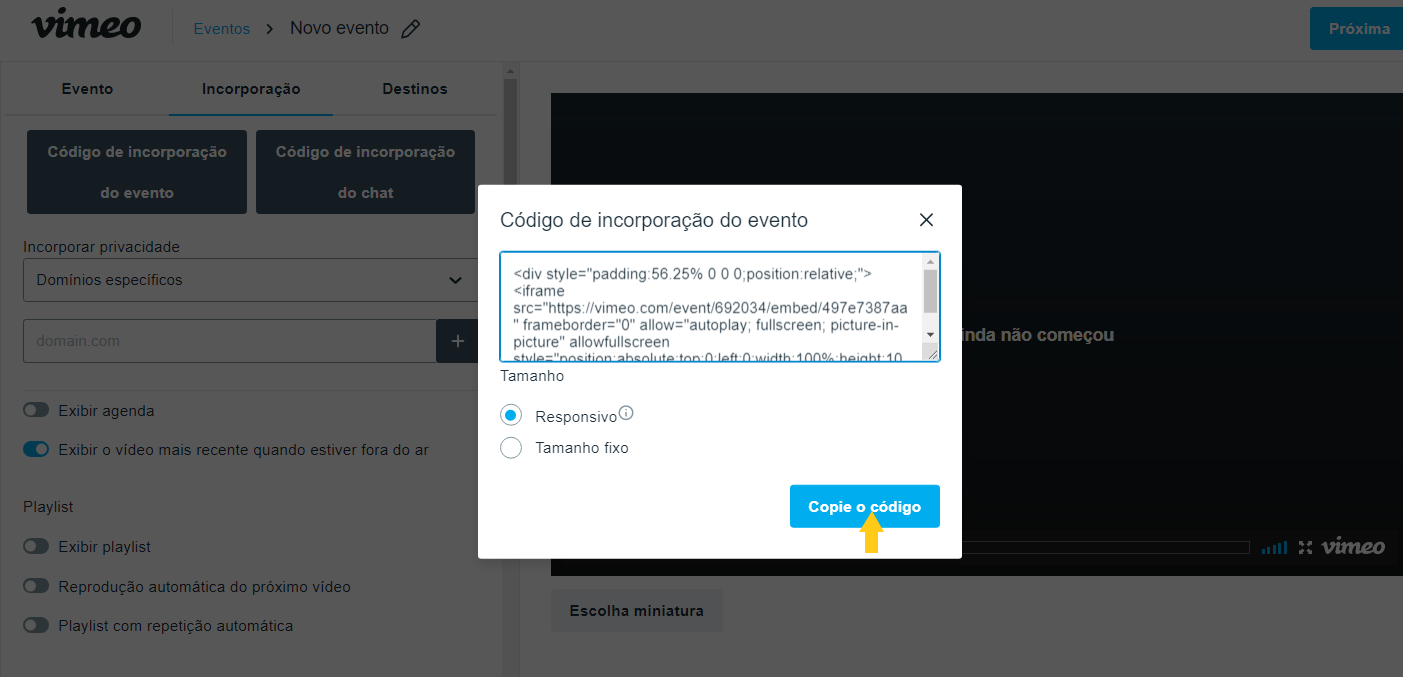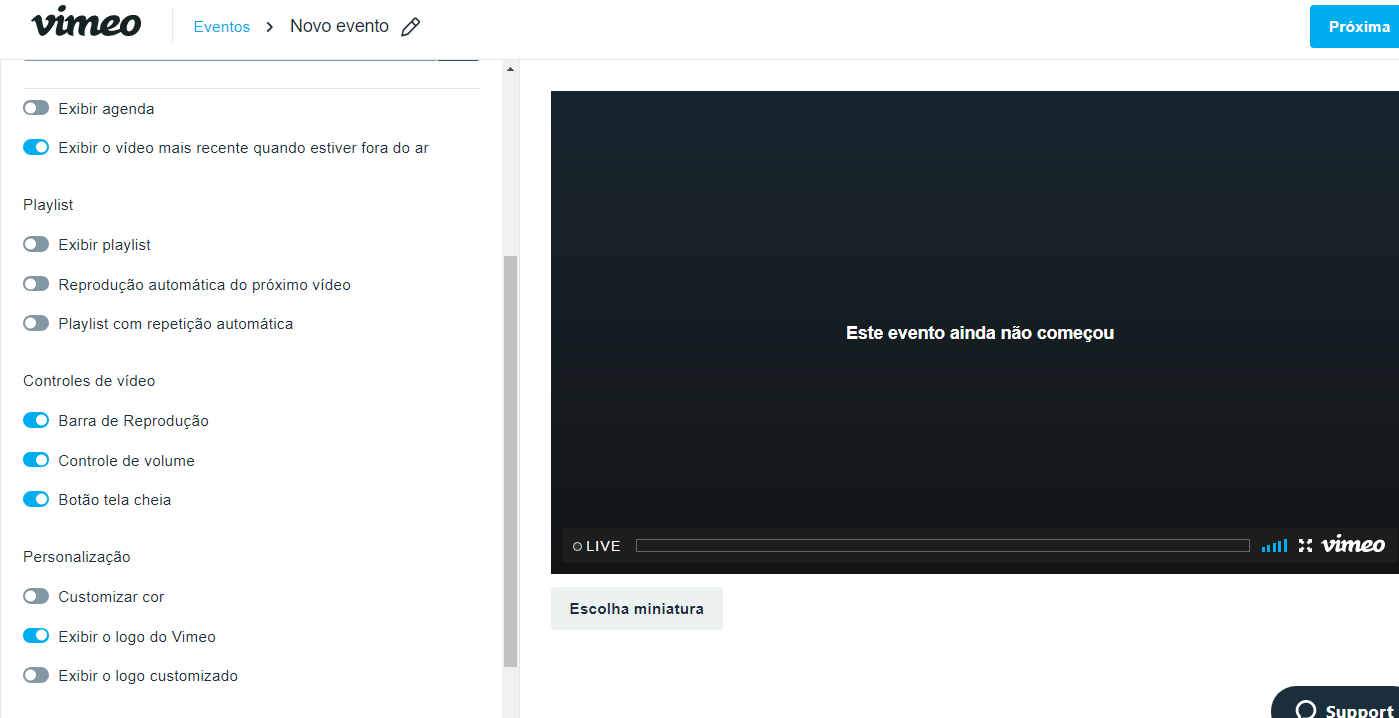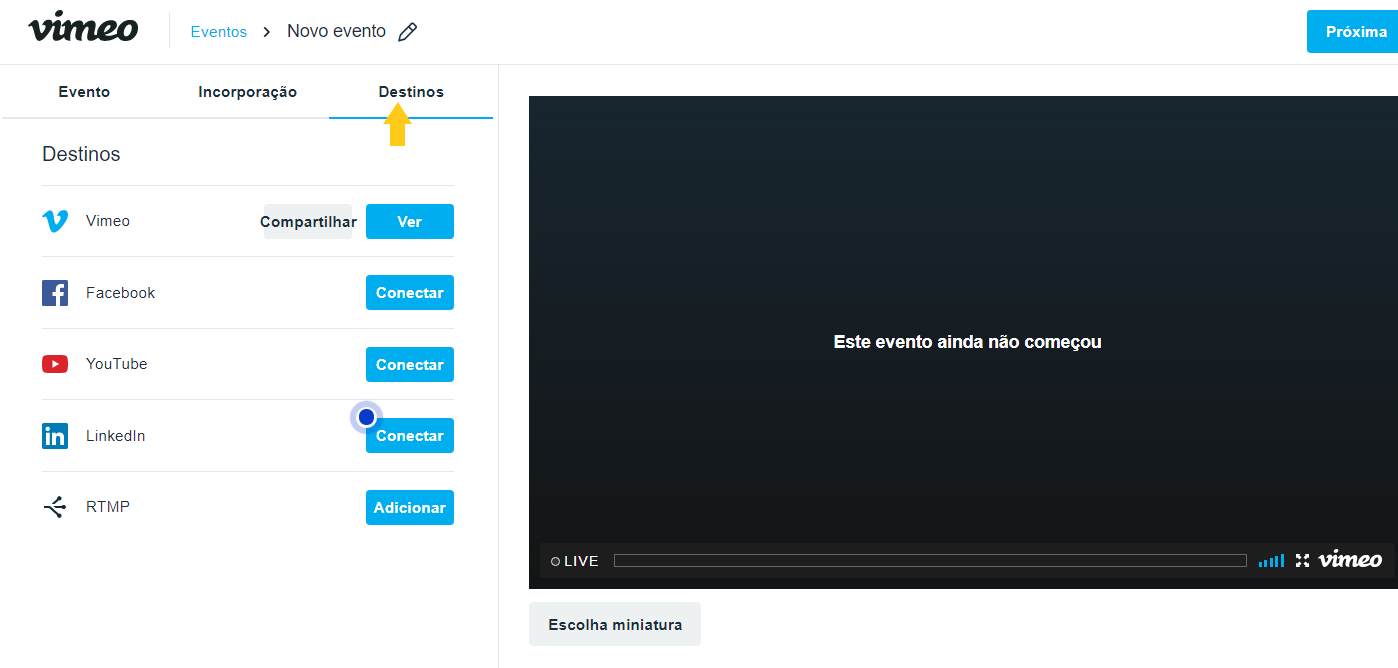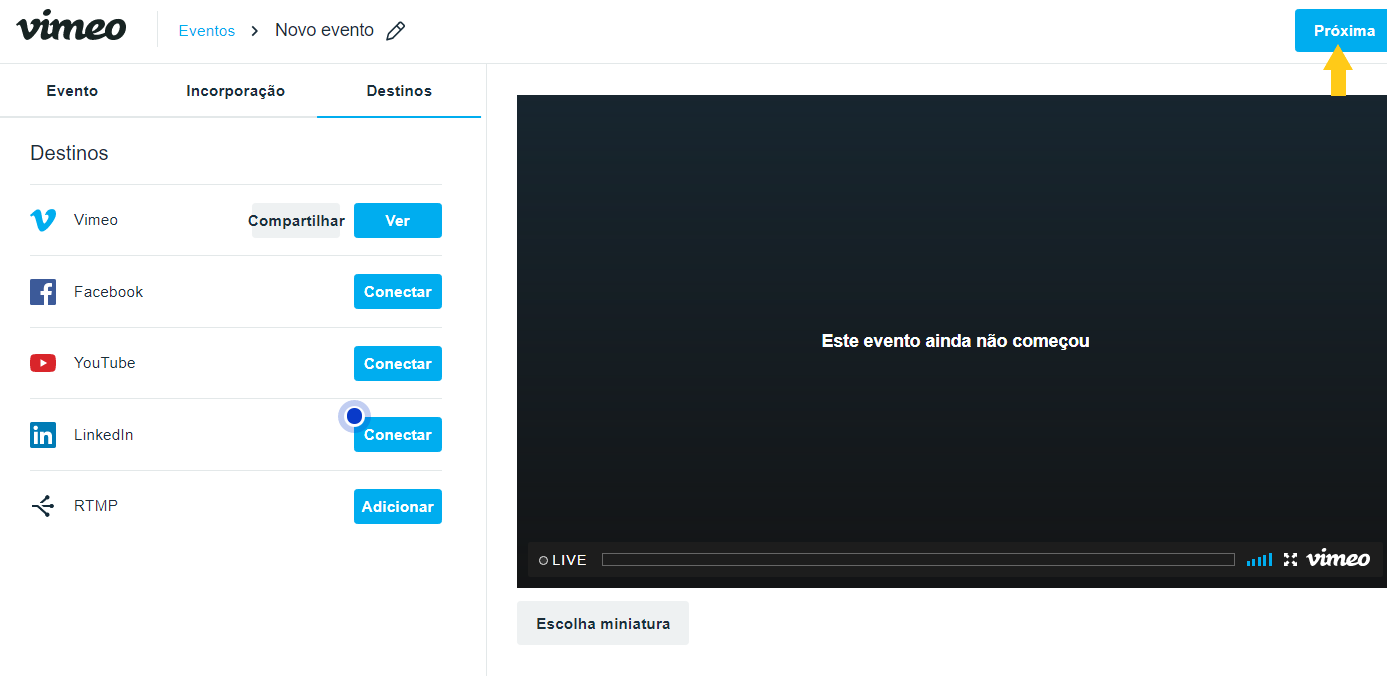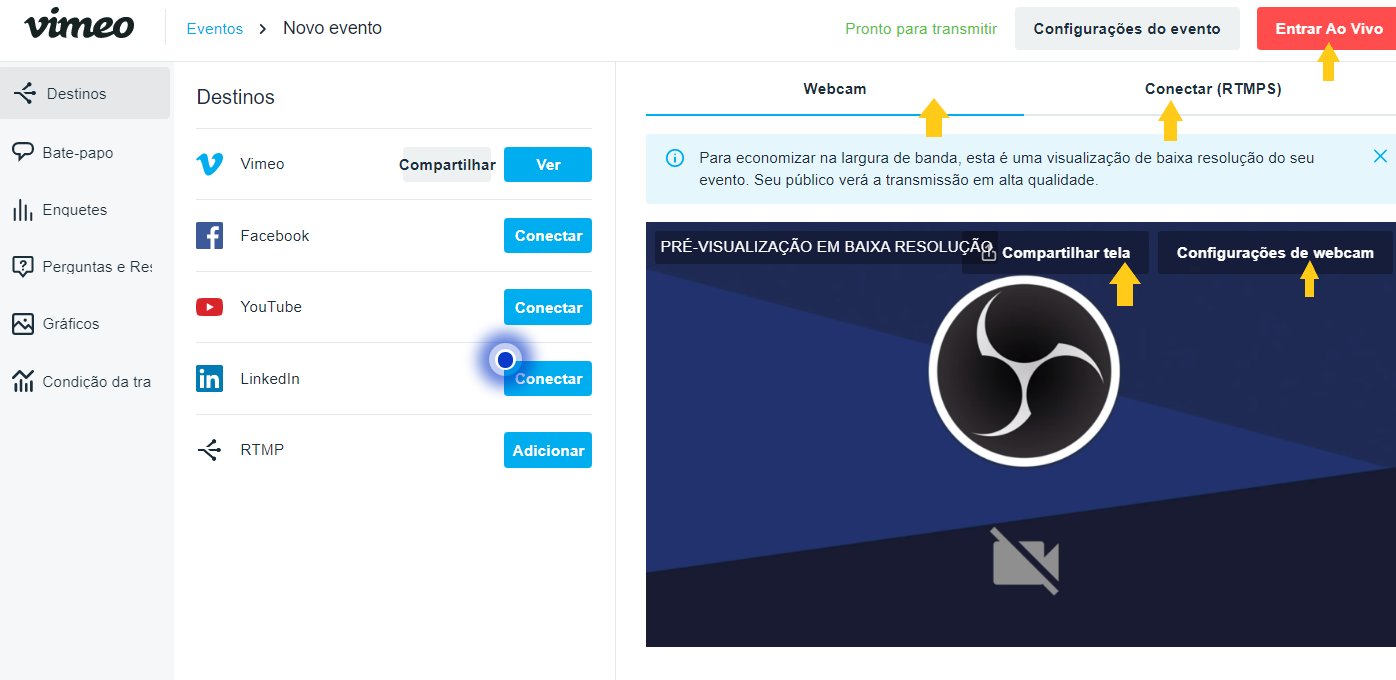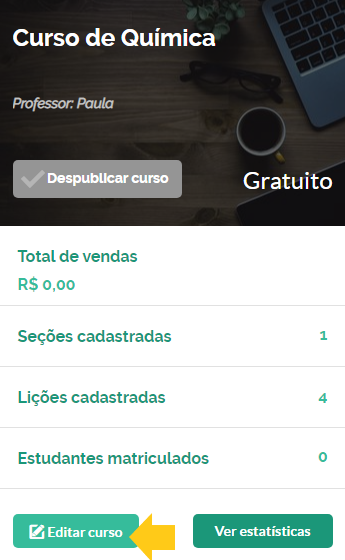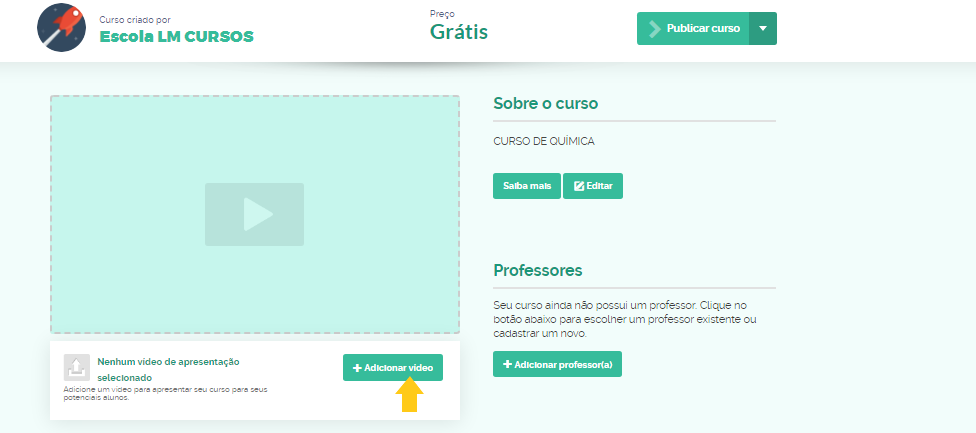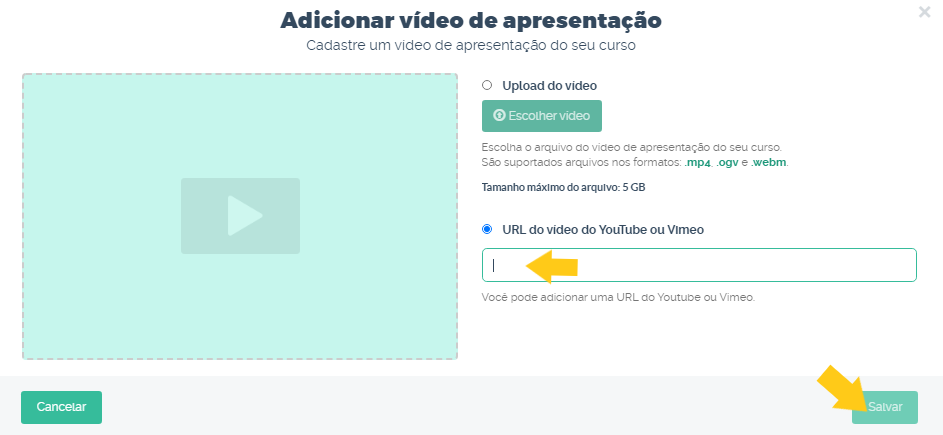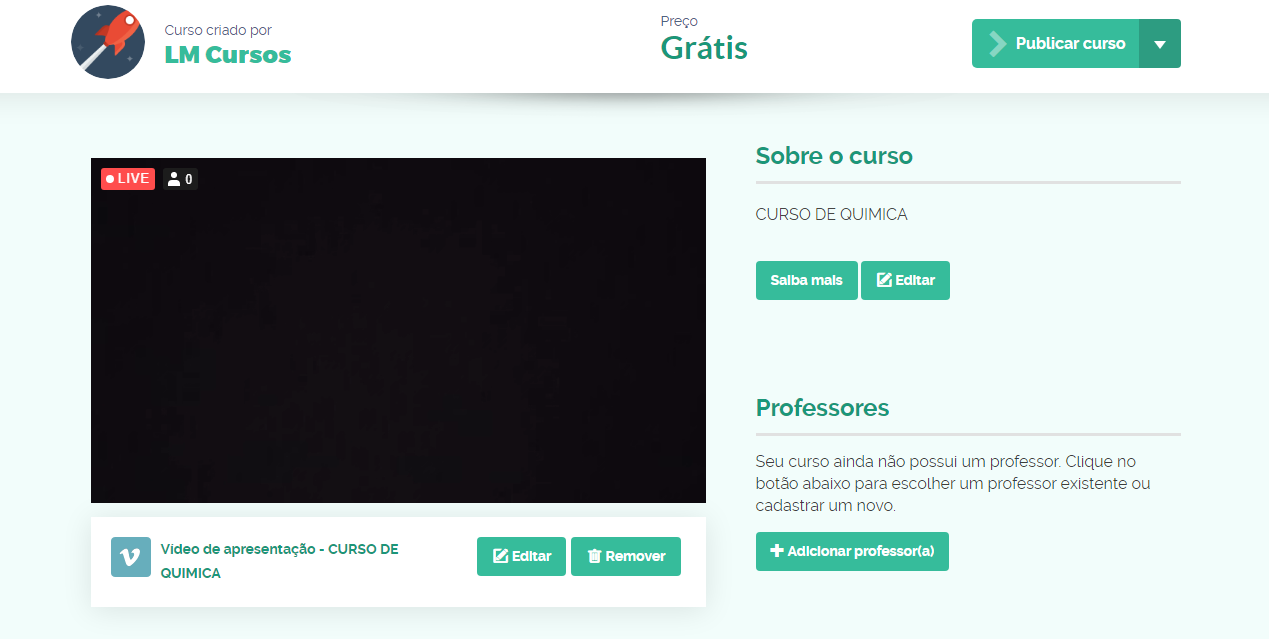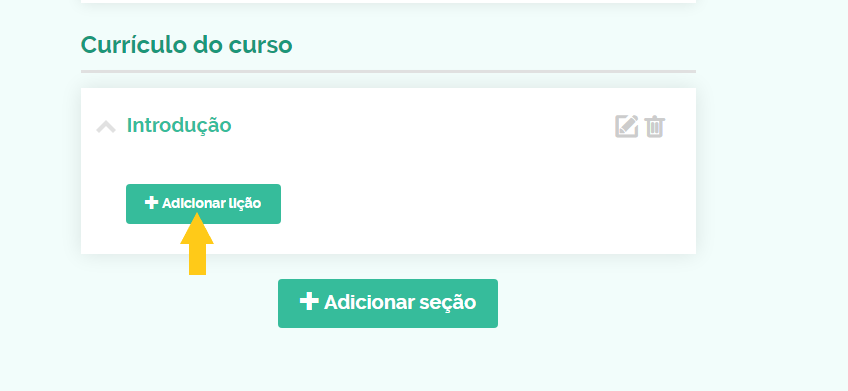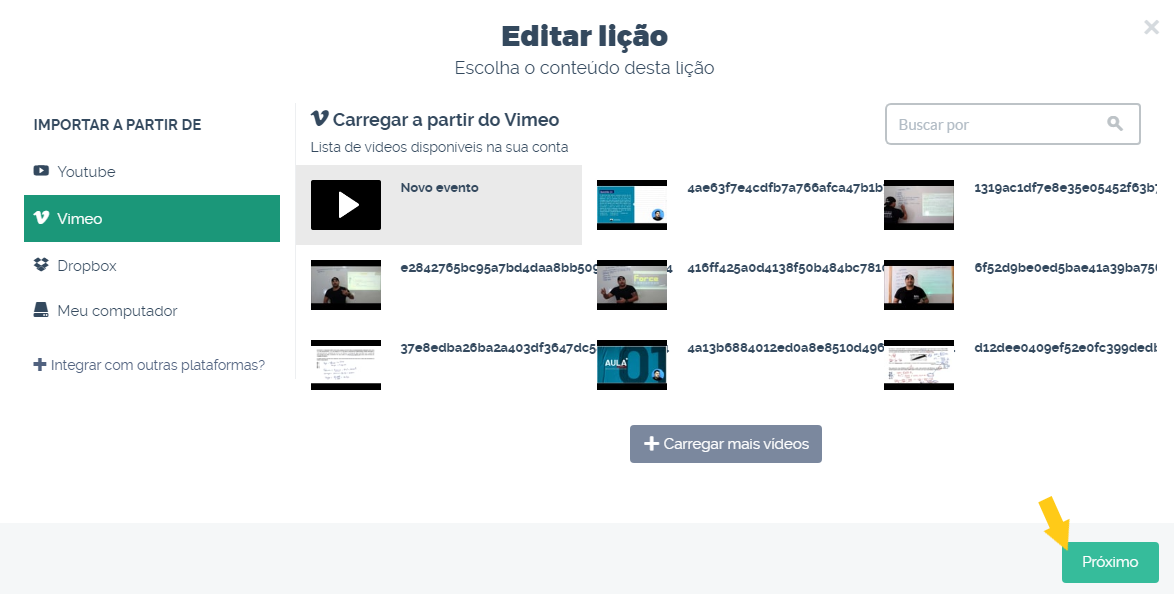Como criar aulas ao vivo no Vimeo e incorporar no Coursify.me?
Transmissão de vídeo ao vivo é um recurso bastante utilizado para dar aulas, atrair alunos e promover maior engajamento por parte da audiência.
– Vantagens de transmitir suas aulas online ao vivo
Para criar aulas ao vivo no Vimeo e incorporá-las na sua página no Coursify.me, é necessário ter uma conta e assinar o plano Premium no site do Vimeo. Confira mais informações em: https://vimeo.com/pt-br/upgrade
Feito isso, a próxima etapa é realizar a integração na plataforma do Coursify.me. Siga o passo a passo abaixo para fazer isso:
1) Acesse o menu da plataforma > Recursos > Integrações:
2) Ao lado da opção do Vimeo, clique em “Integrar”:
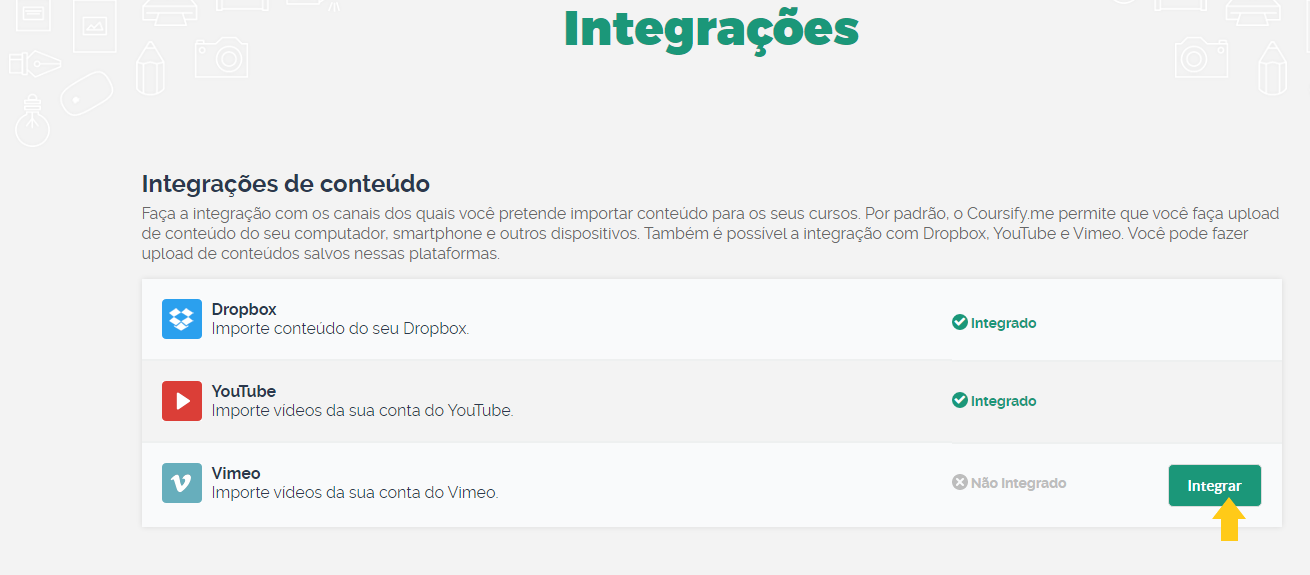
4) Pronto! Você realizou a integração com o Vimeo:
5) Agora, para transmitir aulas ao vivo, no menu, selecione a opção “Eventos ao vivo”:
6) Clique em “Criar evento ao vivo”:
7) Informe o título, selecione “recorrente” ou “uma vez”, data de início e a hora se desejar. Recomendamos selecionar Link Privado na parte de Privacidade, para que apenas os seus alunos acessem o seu vídeo através do link:
8) Copie o link da transmissão ao vivo para colar na plataforma do Coursify.me e, se desejar, edite as configurações da aba Eventos e preencha a descrição. Após isso, clique em “Próxima”:
9) Na aba de “Incorporação”, você pode alterar a Privacidade para incorporar o vídeo em outros sites. Na sequência, ao clicar em “Código de incorporação do evento”, será exibido o código e você pode copiá-lo e inseri-lo em outros sites que disponibilizam o recurso de incorporação.
10) Nas próximas opções na aba de Incorporação, configure da forma que preferir o modo de exibição do vídeo:
11) Na aba “Destinos”, você pode optar por compartilhar a transmissão em outras plataformas, como Facebook e YouTube:
12) Após realizar as configurações, clique em “Próxima”:
13) Selecione a opção de webcam ou conectar (RTMPS). Na opção de webcam, você pode compartilhar a tela e, clicando em configurações da webcam, selecione a webcam e a entrada de áudio correta em seu computador. Clique em “Entrar ao vivo” se desejar iniciar a transmissão:
14) Agora, você pode incluir o link da transmissão na plataforma do Coursify.me.
Lembrando que o link do vídeo será reconhecido pelo Coursify.me só após iniciar a transmissão ao vivo. Por isso, recomendamos adicionar uma introdução enquanto o aluno espera o vídeo começar.
Siga o passo a passo abaixo para inserir o link do streaming no Coursify.me.
1) Acesse o menu > Meus Cursos > Todos os Cursos:
2) No cartão do curso, selecione “Editar Curso”:
Você poderá adicionar a transmissão ao vivo no vídeo de apresentação do curso ou em uma lição, porém, é importante comunicar seus estudantes sobre a data, hora e como acessar o material.
3) Para que a transmissão apareça no campo de vídeo de apresentação, clique em “Adicionar vídeo” na próxima tela:
4) Selecione o “URL” do vídeo no Vimeo, preencha o campo com o link de incorporação e salve:
A live será exibida no vídeo de apresentação, conforme abaixo:
5) Para adicionar o vídeo em uma lição do curso, vá na seção do currículo do curso e clique em adicionar lição:
6) Na próxima tela, selecione Vimeo e a transmissão ao vivo:
Feito! A live será transmitida no vídeo de apresentação ou na lição do seu curso no Coursify.me.
Atendendo empresas e profissionais em mais de 60 países, o Coursify.me é uma plataforma EAD dinâmica e customizável.
Temos três opções de planos para você decidir qual melhor atende às suas necessidades. Visite nosso site, teste a plataforma e comece agora a criar e vender cursos online.
Artigos nessa seção